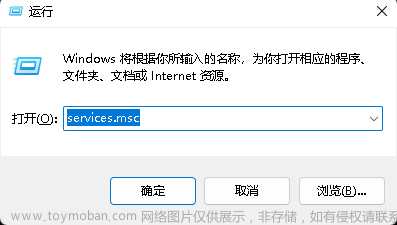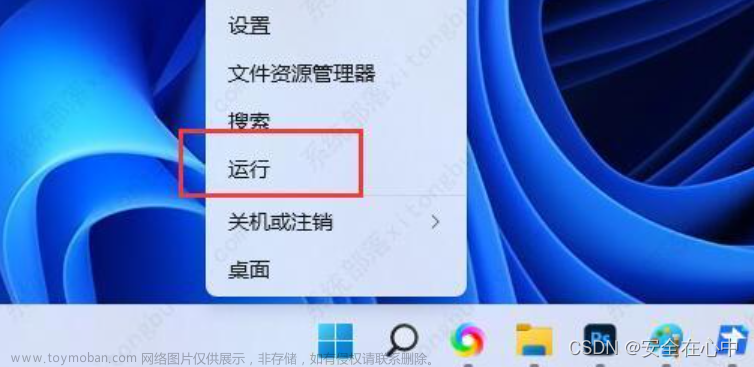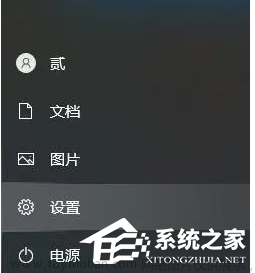一、服务设置
1.同时按下键盘 Win + R,打开运行对话框,然后输入命令 services.msc ,点击下方的“确定”打开服务。
2.找到 Windows Update 这一项,并双击打开。
3.停止该服务,启动类型设置为禁用
4.点击恢复,把所有失败操作改为无操作,失败计数改为9999
然后点击应用、点击确定
二、组策略设置
1.打开设置,搜索组策略
2.依次打开 计算机配置 -> 管理模板 -> Windows组件 -> Windows更新

3.配置自动更新设置为 已禁用,然后点击 应用、确定
4.之后还需要再找到“删除使用所有Windows更新功能的访问权限”,选择已启用,完成设置后,点击“应用”、“确定”。
三、禁用任务计划里边的Win10自动更新
1.同时按下 Win + R 组合快捷键打开““运行”窗口,然后输入“taskschd.msc”,并点击下方的“确定”打开任务计划程序
2.中间框框可以向右拖动,在任务计划程序的设置界面,依次展开 任务计划程序库 -> Microsoft -> Windows -> WindowsUpdate

3.把里面的项目都设置为 [ 禁用 ] 就可以了。如果禁用不了就删除。
四、在注册表中关闭Win10自动更新
1、同时按下 Win + R 组合快捷键,打开运行对话框,然后输入命名 regedit,然后点击下方的「 确定 」打开注册表。
[HKEY_LOCAL_MACHINE\SYSTEM\CurrentControlSet\Services\UsoSvc]。然后在右侧找到“Start”键。

3、点击修改,把start值改成16进制,值改为“4”,然后点击「 确定 」保存数据
4.继续在右侧找到“FailureActions”键,右键点击修改该键的二进制数据,将“0010”、“0018”行的左起第5个数值由原来的“01”改为“00”,完成后,点击下方的“确定”即可。 文章来源:https://www.toymoban.com/news/detail-455417.html
文章来源:https://www.toymoban.com/news/detail-455417.html

 文章来源地址https://www.toymoban.com/news/detail-455417.html
文章来源地址https://www.toymoban.com/news/detail-455417.html
到了这里,关于Win10,详细永久关闭更新方法(附图文)的文章就介绍完了。如果您还想了解更多内容,请在右上角搜索TOY模板网以前的文章或继续浏览下面的相关文章,希望大家以后多多支持TOY模板网!